Die häufigsten PC-Probleme und wie man sie selbst behebt
In diesem umfassenden Leitfaden erfahren Sie, wie Sie typische PC- und Laptop-Probleme erkennen und mit einfachen Schritten selbst beheben können. Egal ob der Bildschirm flackert, der PC startet nicht oder die Festplatte Probleme macht – wir bieten Ihnen praxisnahe Tipps und Hinweise, mit denen Sie kostspielige Reparaturen oft vermeiden.

CLS Reparatur ist Ihr zuverlässiger Partner für professionelle PC-Reparaturen. Ob Hardwaredefekte wie kaputte Festplatten, Mainboards oder Netzteile oder Softwareprobleme – das erfahrene Technikteam von CLS diagnostiziert schnell und behebt Fehler effektiv. Darüber hinaus bietet CLS auch Hardware-Upgrades, Virenschutz, Datenrettung und Softwareinstallationen an. Mit flexiblen Vor-Ort- und Fernwartungsservices sowie transparenten Preisen sorgt CLS Reparatur dafür, dass Ihr PC schnell wieder zuverlässig läuft.
Tipps für PC Reparaturen
- Netzteil und Stromversorgung überprüfen
- Kabelverbindungen und Peripheriegeräte testen
- Grafikkartentreiber aktualisieren oder neu installieren
- Arbeitsspeicher (RAM) auf Fehler prüfen
- Festplatte auf Fehler überprüfen und reparieren
- PC von Staub und Schmutz reinigen
- Lüfterreinigung und Kühlleistung optimieren
- Viren- und Malware-Scan durchführen
- Betriebssystem-Updates installieren
- USB-Ports und angeschlossene Geräte prüfen
- Bildschirmprobleme diagnostizieren und beheben
- PC startet nicht: Fehlerquellen eingrenzen
- Bluescreen-Ursachen erkennen und beseitigen
- Softwarekonflikte analysieren und lösen
- Langsame Performance durch Hintergrundprogramme beheben
- Externe Geräte treiberaktualisieren
- Tastatur- und Maus-Probleme lösen
- Backup und Datenrettung vor Reparaturen durchführen
- Festplattenaustausch und SSD-Einbau
- BIOS/UEFI Einstellungen überprüfen
- Überhitzung verhindern durch Kühlung verbessern
- Defekte Mainboard-Komponenten erkennen
- Windows-Update-Probleme beheben
- Netzwerkeinstellungen und Internetverbindung prüfen
- PC-Reparatur-Tools sinnvoll nutzen
- Professionelle Reparaturstellen und Service kontaktieren
1. PC startet nicht: Erste einfache Prüfungen
Wenn Ihr PC nicht startet, überprüfen Sie zuerst alle Stromverbindungen und ob das Netzteil ordnungsgemäß funktioniert. Oft steckt das Problem in einem lockeren Kabel, Stecker oder einer fehlenden Stromversorgung. Entfernen Sie alle angeschlossenen USB-Geräte und Peripheriegeräte, um mögliche Konflikte auszuschließen. Ein kurzer Reset am Netzteil kann ebenfalls helfen, bevor Sie zu aufwendigeren Maßnahmen greifen.
2. Bildschirm flackert – was tun?
Flackernder Bildschirm kann an einem schlechten Kabelkontakt, veralteten Grafiktreibern oder Einstellungsproblemen liegen. Kontrollieren Sie das Monitorkabel, schließen Sie es neu an und testen Sie es eventuell mit einem anderen. Ein Update oder Neuinstallation des Grafikkartentreibers behebt häufig das Problem. Auch die Bildwiederholfrequenz sollte auf dem empfohlenen Wert liegen.
3. Grafikkarten Austausch Schritt für Schritt
Der Austausch einer defekten Grafikkarte erfordert vorsichtiges Vorgehen. Schalten Sie den PC aus, trennen Sie den Strom und entfernen Sie die Gehäuseseitenabdeckung. Lösen Sie die Schrauben, die die Grafikkarte fixieren, und ziehen Sie die Karte vorsichtig aus dem PCIe-Steckplatz. Setzen Sie die neue Karte ein, befestigen Sie sie und schließen alles wieder an. Danach sollten Treiber installiert werden.
4. Anzeichen für ein defektes Mainboard
Ein defektes Mainboard zeigt sich oft durch fehlende Bildanzeige, häufige Neustarts oder gar keinen Start. Überprüfen Sie alle internen Kabel und Steckverbindungen. Machen Sie einen Minimalbetriebstest mit nur CPU, Grafikkarte und einem RAM-Riegel, um das Problem einzugrenzen. Fehlercodes oder Pieptöne beim Start geben Hinweise auf das defekte Bauteil.
5. Virenentfernung effektiv umsetzen
Malware kann die Systemleistung stark beeinträchtigen oder Fehlfunktionen auslösen. Nutzen Sie bekannte Anti-Viren-Programme, wie Windows Defender oder andere Tools, für eine vollständige Systemprüfung. Entfernen Sie gefundene Bedrohungen. Eine regelmäßige Aktualisierung der Sicherheitssoftware ist unbedingt zu empfehlen, um künftigen Infektionen vorzubeugen.
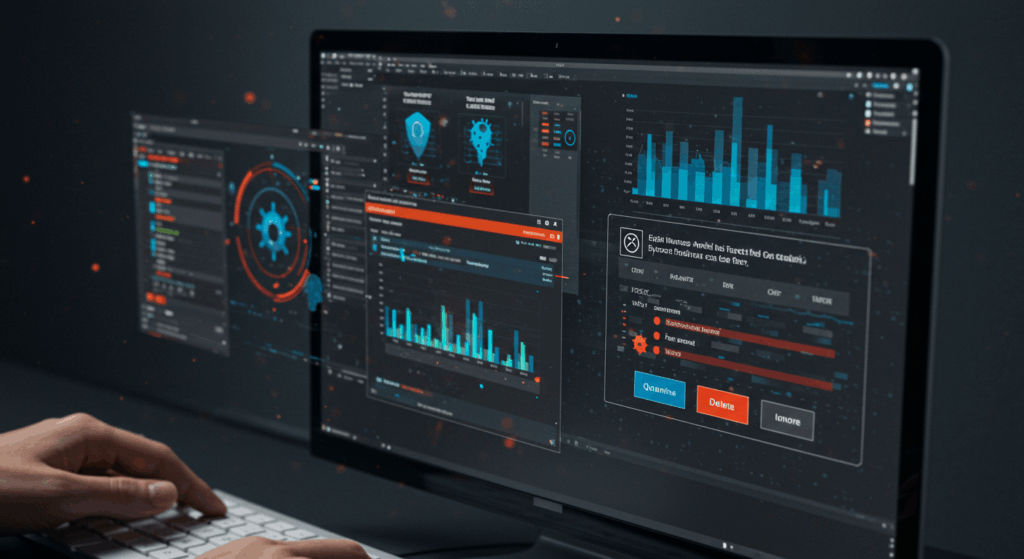
6. Laptop Netzteil Kabelbruch reparieren
Kabelbrüche am Laptop-Netzteil sind häufige Ursachen für Ladeprobleme. Isolieren Sie die betroffene Stelle sorgfältig mit Isolierband oder verwenden Sie Schrumpfschläuche, um die Verbindung zu stabilisieren. Alternativ kann ein neues Netzteil erforderlich sein. Achten Sie darauf, nur passende Ersatzteile zu verwenden.
7. PC Reinigung gegen Überhitzung und Staub
Staub im PC-Gehäuse verstopft Lüfter und sorgt für Überhitzung, was Defekte begünstigt. Reinigen Sie Ihren PC regelmäßig mit Druckluftspray und entfernen Sie Staub von Lüftern und Kühlkörpern. Achten Sie darauf, den PC ausgeschaltet und vom Stromnetz getrennt zu halten. Auch das regelmäßige Austauschen der Wärmeleitpaste kann sinnvoll sein.
8. Datenrettung bei Festplattenausfall
Sollte Ihre Festplatte ausfallen, greifen Sie auf Datenrettungstools zurück, die gelöschte Dateien wiederherstellen. Beim mechanischen Schaden ist professionelle Hilfe ratsam. Schnell handeln ist wichtig: Vermeiden Sie weitere Schreibzugriffe auf die Festplatte, um Datenverlust zu minimieren und die Chancen auf Wiederherstellung zu erhöhen.
9. Softwareprobleme durch Updates vermeiden
Veraltete Software und Treiber verursachen oft Systeminstabilitäten und Abstürze. Halten Sie Ihr Betriebssystem und alle Programme auf dem aktuellen Stand. Nutzen Sie automatische Updatefunktionen und prüfen Sie regelmäßig wichtige Treiber, wie die für Grafikkarten und Mainboardkomponenten.
10. PC Reparatur Mannheim: Service von CLS Reparatur
Wenn die DIY-Versuche scheitern, steht CLS Reparatur in Mannheim mit professionellen Reparaturleistungen bereit. Von Hardwareaustausch bis Virenentfernung bieten wir schnelle und verlässliche Hilfe für private und gewerbliche Kunden.

11. Ungewöhnliche Geräusche im PC beurteilen
Klicken oder Schleifgeräusche können von defekten Lüftern oder Festplatten stammen. Prüfen Sie, welcher Lüfter ungewöhnlich klingt und ersetzen Sie ihn bei Bedarf. Festplattengeräusche deuten meist auf einen baldigen Ausfall hin, sichern Sie dann sofort Ihre Daten.
12. Temperaturkontrolle für stabile Leistung
Hohe Temperaturen beeinträchtigen die Leistung und verkürzen die Lebensdauer von Hardware. Nutzen Sie Programme zur Temperaturüberwachung wie HWMonitor. Reinigen Sie Lüfter regelmäßig und achten Sie auf gute Belüftung im Gehäuse.
13. Netzwerkprobleme selbst beheben
Bei Verbindungsproblemen starten Sie Router und Modem neu und überprüfen Sie die Kabelverbindungen. Setzen Sie Netzwerkeinstellungen auf Standard zurück und testen Sie bei Bedarf mit einem anderen Gerät die Verbindung, um Hardwarefehler auszuschließen.
14. USB-Probleme lösen
Erkennt Ihr PC USB-Geräte nicht, versuchen Sie, die Geräte an anderen Ports zu testen. Deaktivieren Sie Energiesparfunktionen für USB in den Systemeinstellungen. Gegebenenfalls hilft die Aktualisierung der USB-Controller-Treiber.
15. Druckerprobleme schnell beseitigen
Probleme mit dem Drucker entstehen häufig durch fehlende oder fehlerhafte Treiber. Überprüfen Sie die Verbindung, setzen Sie den Drucker zurück oder installieren Sie den Treiber neu. Ein Neustart von PC und Drucker kann auch helfen.
16. Tastatur reagiert nicht: Ursachen suchen
Wenn die Tastatur nicht funktioniert, prüfen Sie die Kabelverbindung oder den Akku bei kabellosen Geräten. Testen Sie die Tastatur an einem anderen PC. Manchmal helfen das Entfernen und Neuinstallieren der Tastaturtreiber.
17. Bluescreen-Fehler verstehen und lösen
Bluescreens entstehen durch Hardwarefehler, Treiberprobleme oder Softwarekonflikte. Notieren Sie sich den Fehlercode und suchen Sie online nach Lösungen. Ein Treiberupdate oder Hardwaretest kann helfen, das Problem zu beheben.
18. PC fährt nicht herunter oder startet neu
Dieses Verhalten kann durch laufende Programme oder Systemfehler verursacht werden. Überprüfen Sie Autostart-Programme und entfernen Sie problematische Software. Ein aktuelles Betriebssystem sorgt für mehr Stabilität.
19. Akku-Probleme bei Mobilgeräten
Zeigt der Akku plötzliche Leistungseinbrüche, kalibrieren Sie ihn neu oder tauschen Sie ihn gegebenenfalls aus. Achten Sie auf die Ladezyklen und den richtigen Umgang mit dem Gerät, um die Lebensdauer zu verlängern.
20. SSD oder Festplatte tauschen – so geht’s
Für eine Aufrüstung entfernen Sie vorsichtig die alte Festplatte und setzen die neue ein. Achten Sie beim Anschluss auf die korrekten SATA- oder NVMe-Steckplätze. Nach dem Einbau installieren Sie das Betriebssystem oder klonen Ihre Daten.

21. PC reagiert langsam: Ursachen finden
Viele Programme im Hintergrund oder zu wenig Arbeitsspeicher verlangsamen den PC. Nutzen Sie den Task-Manager, um Ressourcenfresser zu erkennen und zu schließen. Regelmäßige Wartung und Bereinigung helfen ebenfalls.
22. Bildschirmauflösung richtig einstellen
Die optimale Auflösung sorgt für scharfe und angenehme Darstellung. Passen Sie die Einstellung in den Anzeigeoptionen an Ihr Modell an. Falsche Auflösungen können zu unscharfen Bildern führen.
23. Soundprobleme beheben
Wenn kein Ton zu hören ist, prüfen Sie Lautstärke und Audioanschlüsse. Überprüfen Sie, ob die richtigen Ausgabegeräte ausgewählt sind und ob die Treiber aktuell sind. Ein Neustart kann oft Störungen beseitigen.
24. Windows-Update blockiert? Lösungen
Bleiben Updates hängen, führen Sie das Windows-Update-Tool zur Fehlerbehebung aus. Temporäre Dateien löschen oder ein Neustart kann das Update wieder ans Laufen bringen.
25. Backup-Strategien für Datensicherung
Regelmäßige Backups schützen vor Datenverlust. Nutzen Sie externe Festplatten oder Cloud-Lösungen. Automatisierte Backups sparen Zeit und bieten Sicherheit.
26. Registry und Systemdateien reinigen
Eine regelmäßige Systempflege mit Tools wie CCleaner kann die Registry säubern und fehlerhafte Dateien beheben. Dies führt oft zu einer beschleunigten Systemleistung und mehr Stabilität.








